Créer des sauvegardes incrémentielles grâce à Acronis True Image (Cyber Protect Home Office) pour économiser l'espace disque
- Sauvegardes
- Acronis True Image
- 14 juillet 2025 à 20:44
-

- 4/4
7. Restaurer son ordinateur depuis une sauvegarde antérieure
Comme d'habitude, vous pouvez facilement restaurer votre ordinateur à la date / heure souhaitée en sélectionnant la version souhaitée dans l'onglet "Restauration -> Tout le PC".
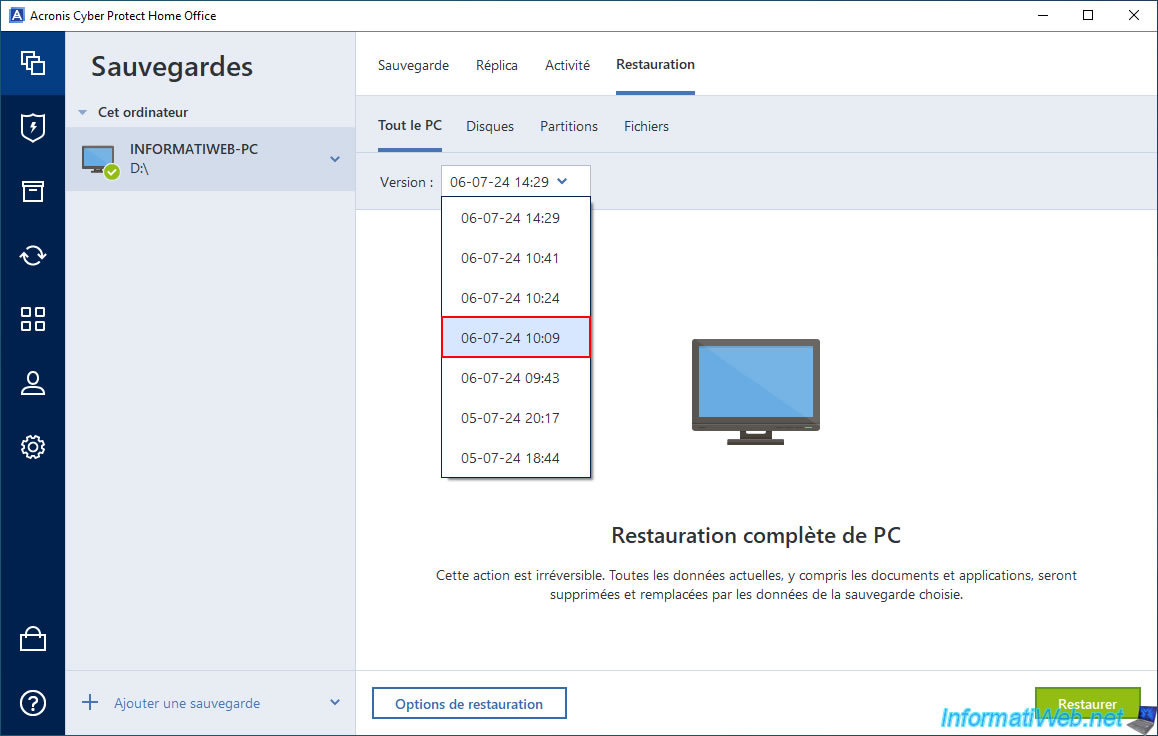
Ensuite, cliquez simplement sur "Restaurer".
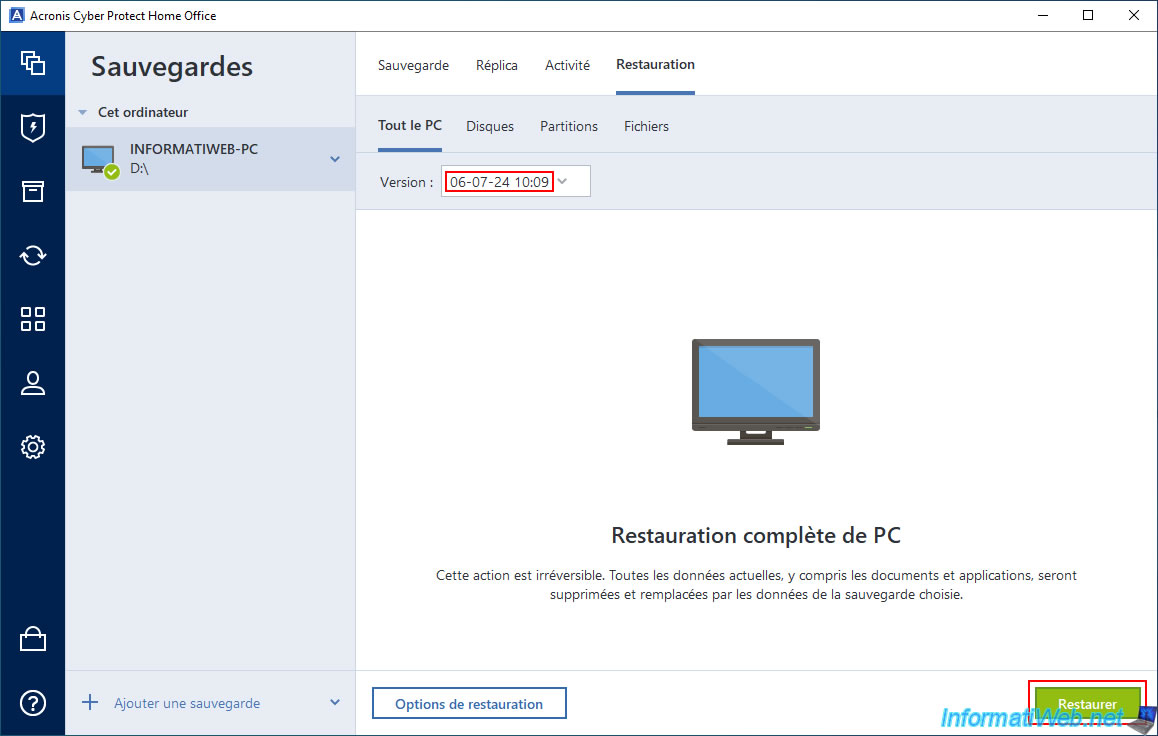
Comme d'habitude, étant donné que Windows sera aussi restauré à cette date / heure, Acronis Cyber Protect Home Office (True Image) vous demandera de redémarrer votre ordinateur.
Cliquez sur "Redémarrer".
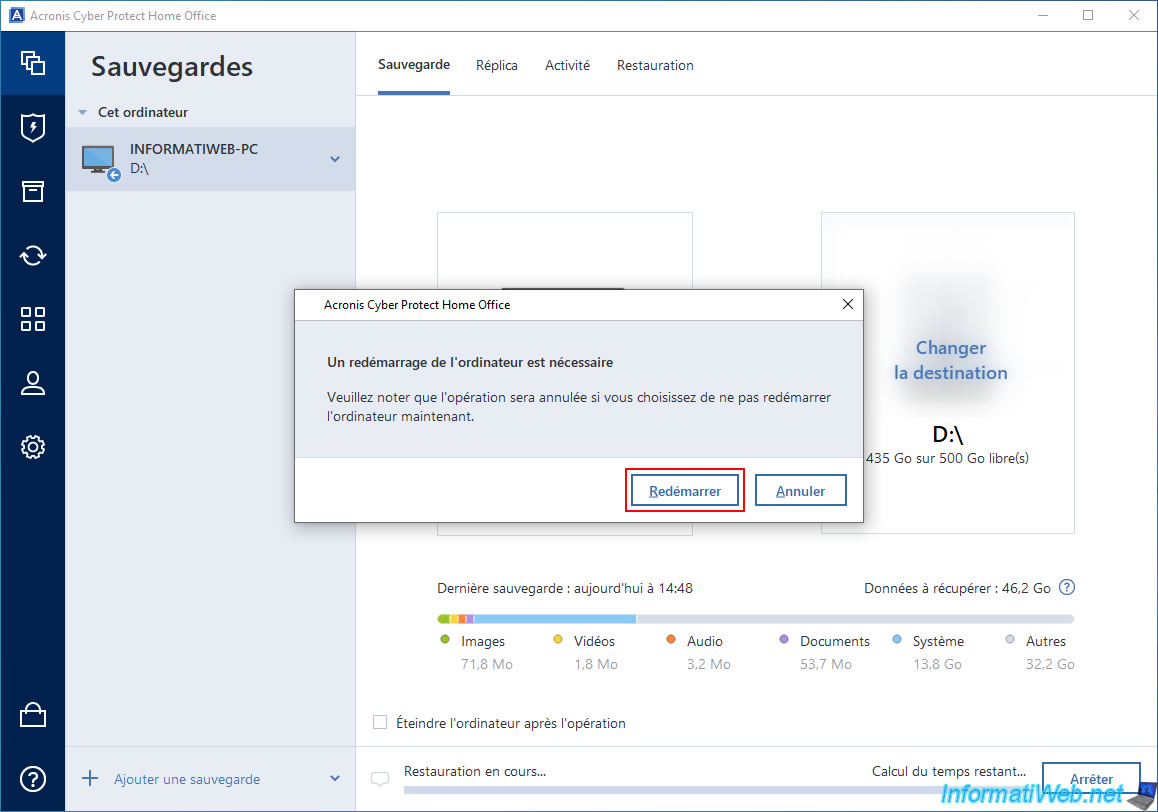
Votre ordinateur redémarre.

Patientez pendant la restauration de votre ordinateur.
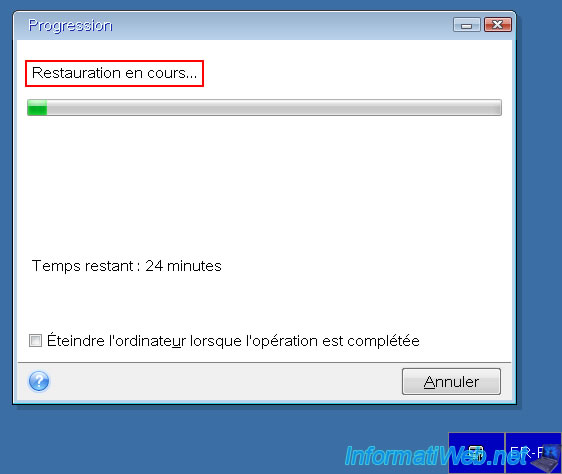
Une fois votre ordinateur redémarré, vous verrez que la dernière sauvegarde a été arrêtée et que celle-ci recommencera dans environ 2 minutes.
Comme lors de n'importe quelle restauration, Acronis Cyber Protect Home Office (True Image) a pour habitude de sauvegarder automatiquement votre ordinateur une fois la restauration terminée.
La sauvegarde créée sera donc très légère.

Pour le moment, dans l'onglet "Activité", vous verrez que le dernier message est "Rétablissement sur l'emplacement d'origine".
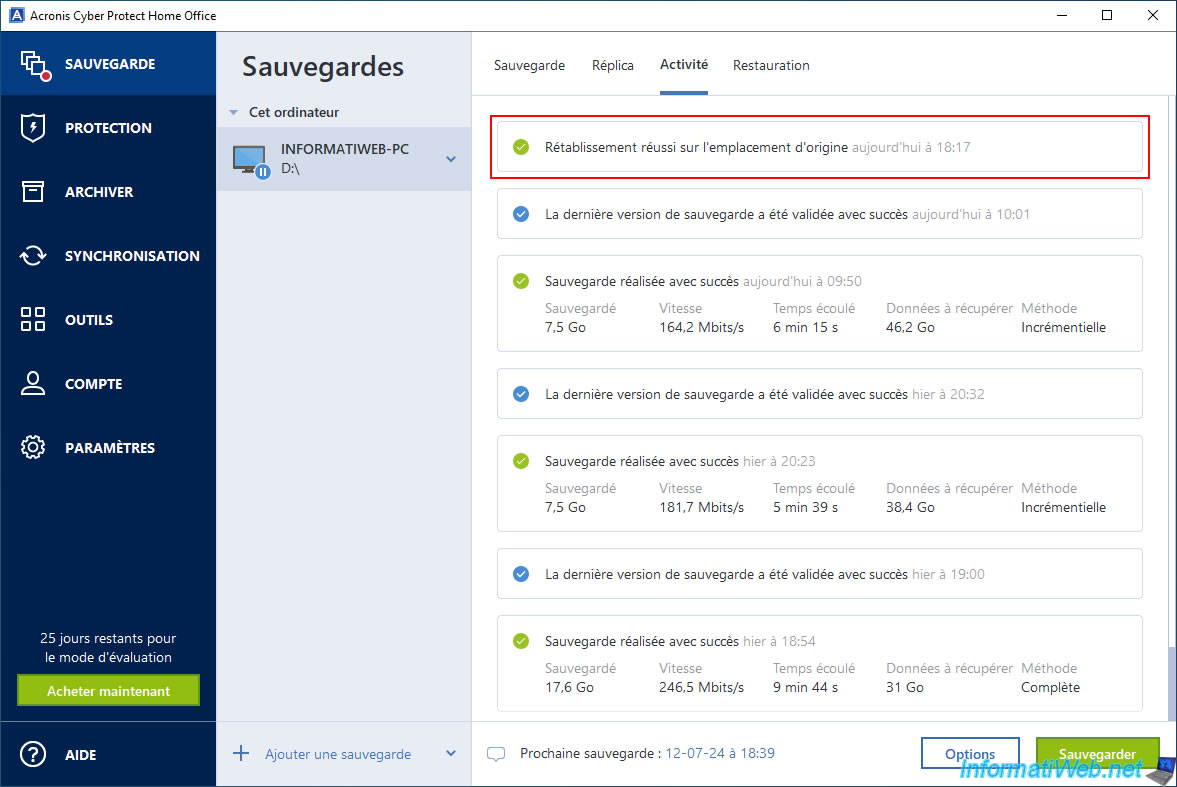
Bien qu'on ait restauré notre ordinateur à la date / heure "06-07-24 10:09", nous pouvons toujours changer d'avis plus tard et retourner à une date située entre celle-ci (06-07-24 10:09) et la date actuelle sans aucun problème.
Ce qui vous permet en quelque sorte de retourner dans le futur. Ce qui est plutôt pratique si vous êtes retourné plus en arrière que ce que vous pensiez, par exemple.
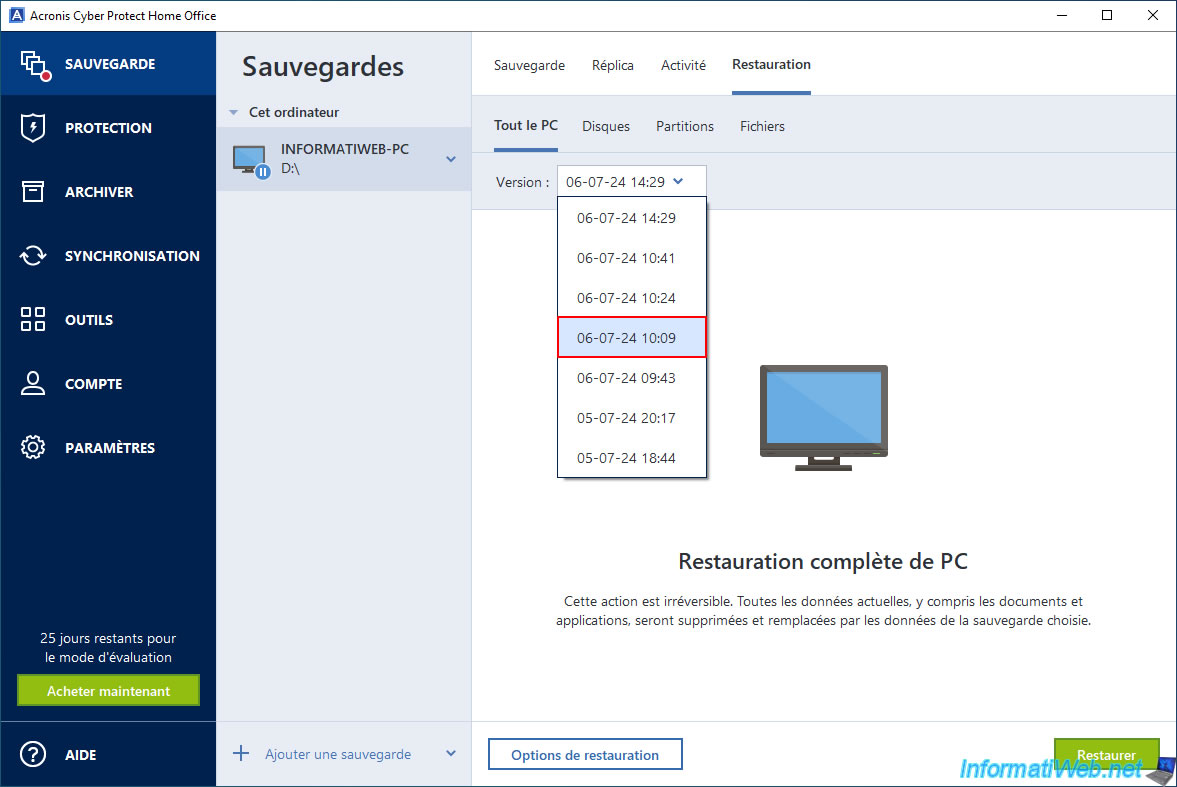
Environ 2 minutes après le redémarrage de votre ordinateur, Acronis Cyber Protect Home Office (True Image) a du lancer automatiquement une nouvelle sauvegarde de votre ordinateur.
Une fois cette nouvelle sauvegarde créée, celle-ci sera validée.
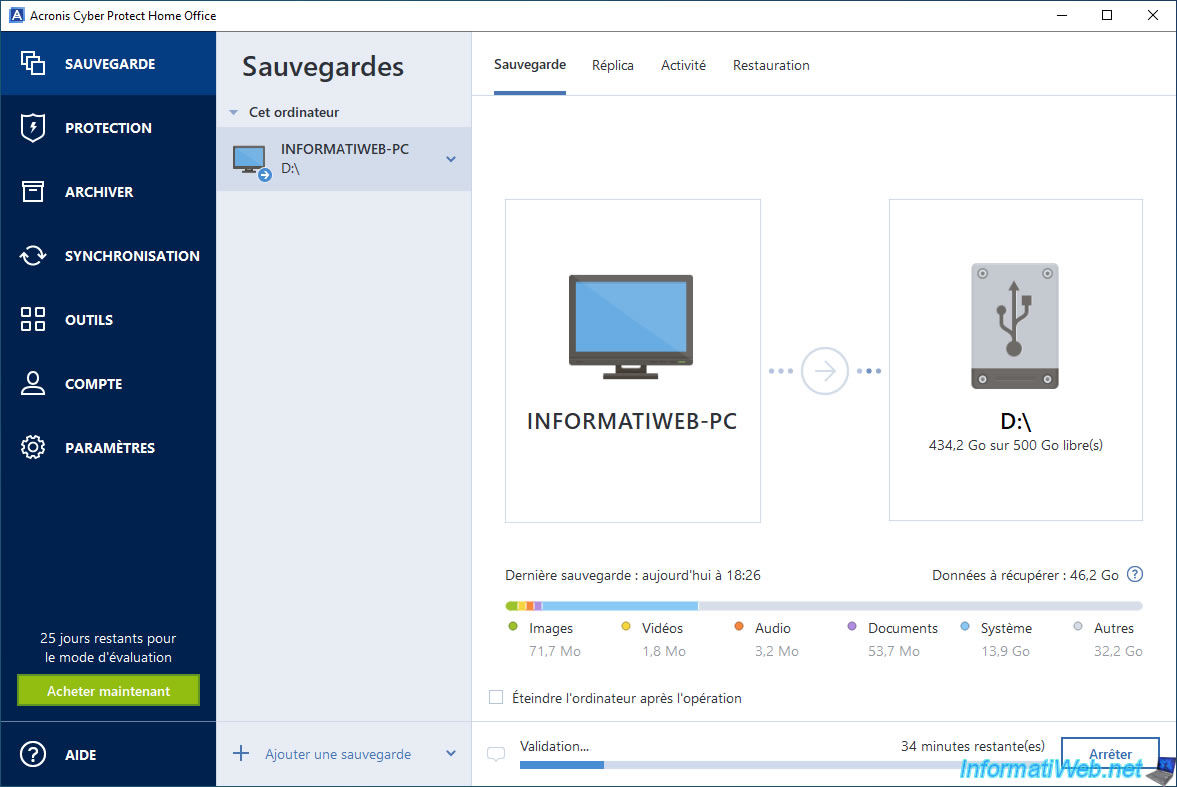
Une fois cette sauvegarde validée, le message habituel "La sauvegarde est valide" apparaitra.
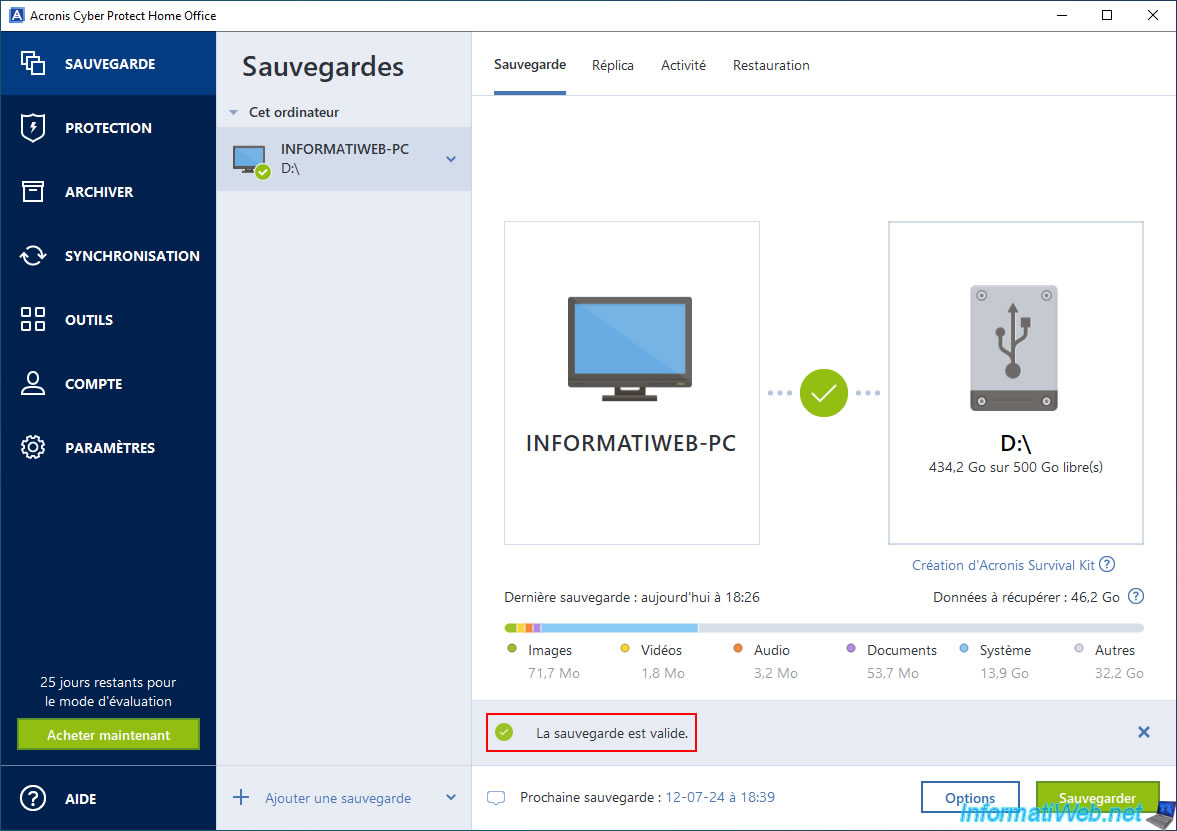
Dans l'onglet "Activité", vous remarquerez qu'il s'agit à nouveau d'une sauvegarde incrémentielle et que la quantité de données n'est surement pas énorme.
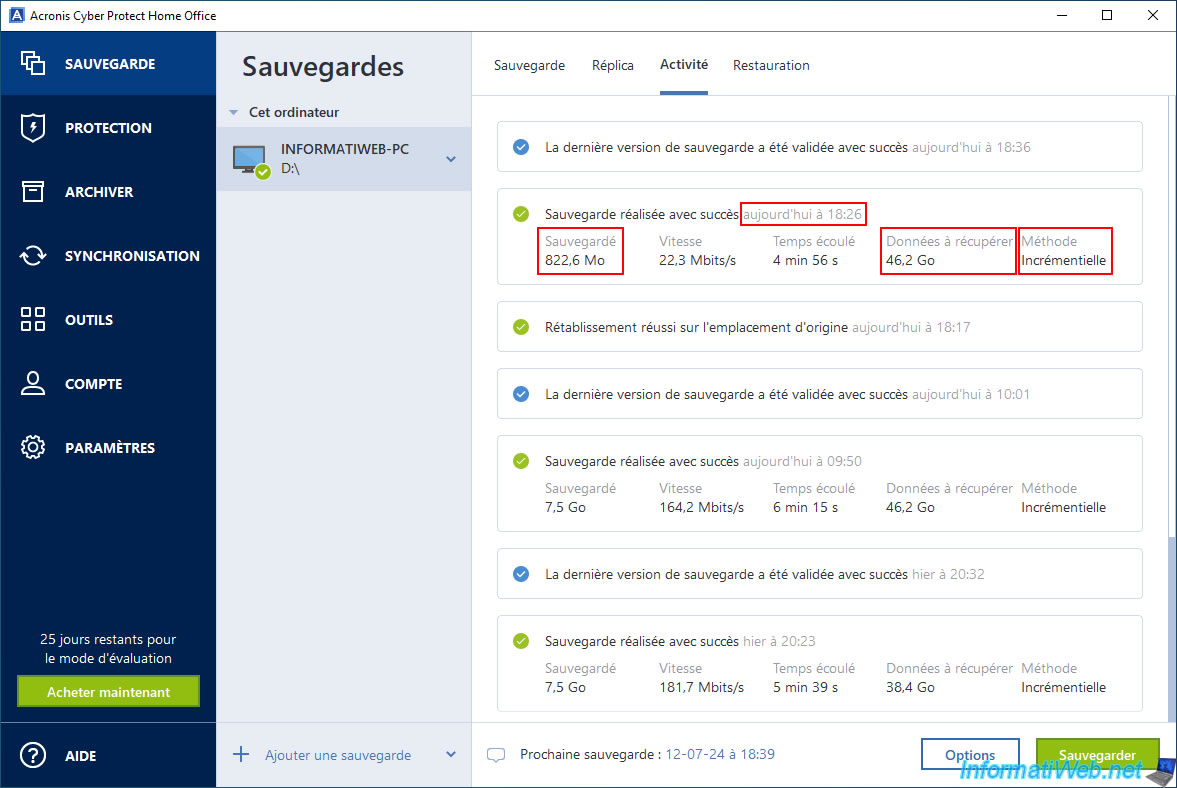
Cette sauvegarde ajoute à nouveau une nouvelle version dans la liste des versions disponibles pour la restauration de votre PC.
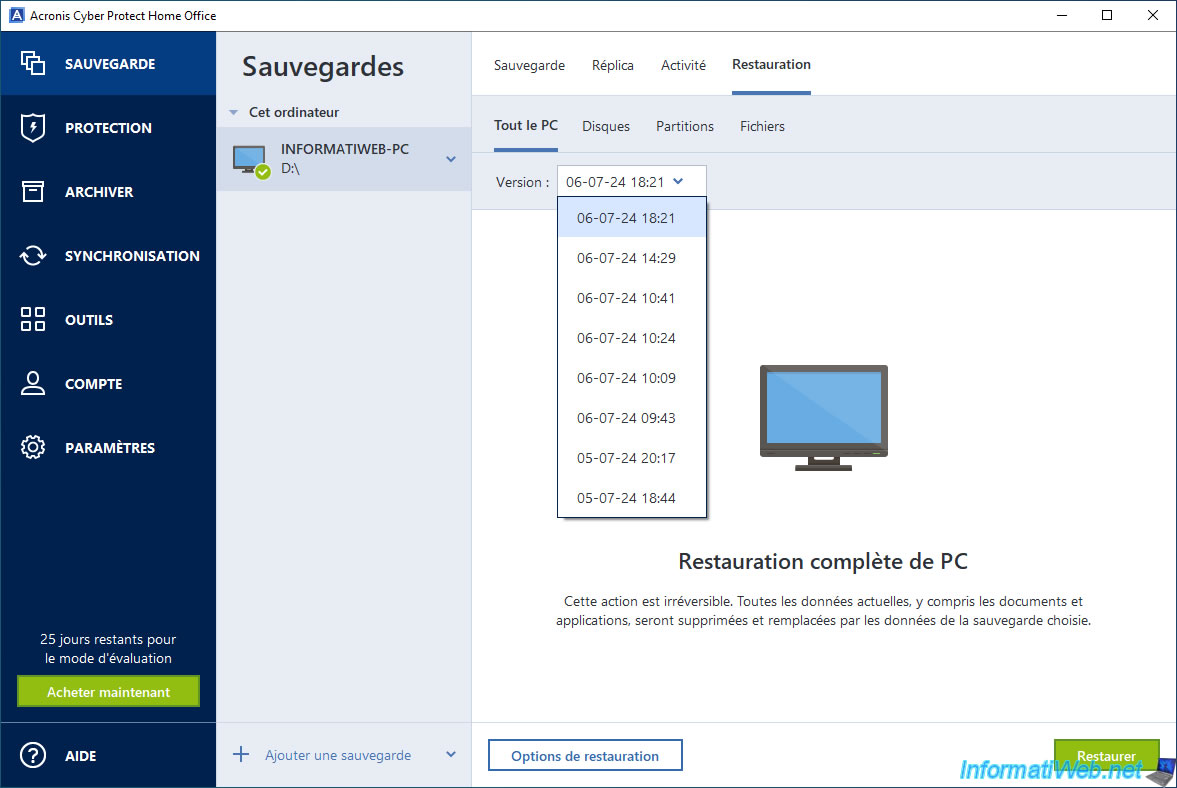
Si vous regardez la tailles des fichiers ".tibx" présents sur votre disque dur externe, vous constaterez qu'à partir du moment où Acronis Cyber Protect Home Office (True Image) a créé une nouvelle sauvegarde complète (ce qui correspond à un fichier "-000X.tibx" supplémentaire), les sauvegardes incrémentielles suivantes seront toujours stockées dans ce nouveau fichier "-000X.tibx" et non dans le fichier ".tibx" précédent.
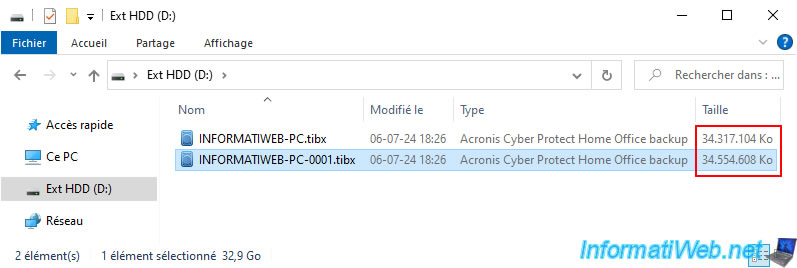
Partager ce tutoriel
A voir également
-

Sauvegardes 13/10/2025
Acronis True Image - Active Protection (scans anti-virus, vunérabilités, ...)
-

Sauvegardes 18/9/2025
Acronis True Image - Nettoyer les sauvegardes Cloud d'un smartphone
-

Sauvegardes 2/10/2025
Acronis True Image - Nettoyer les versions de sauvegardes d'un PC
-

Sauvegardes 29/5/2025
Acronis True Image - Présentation des fonctionnalités
Pas de commentaire